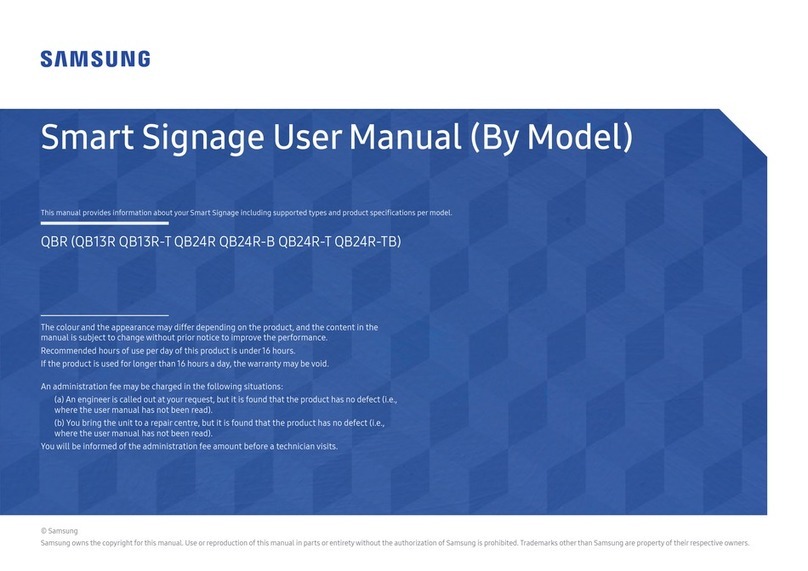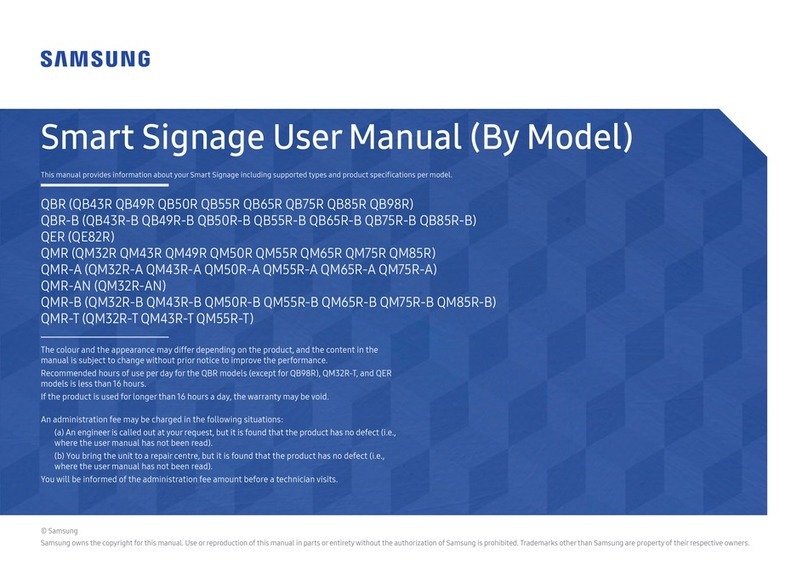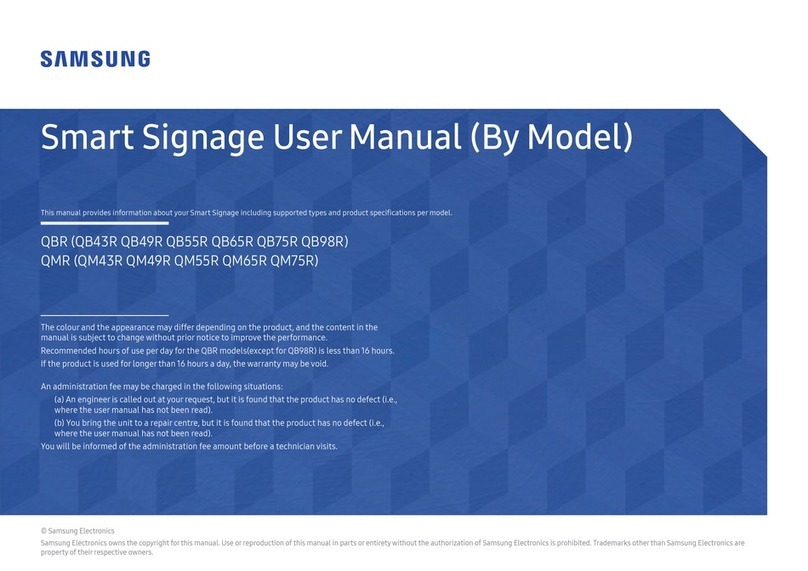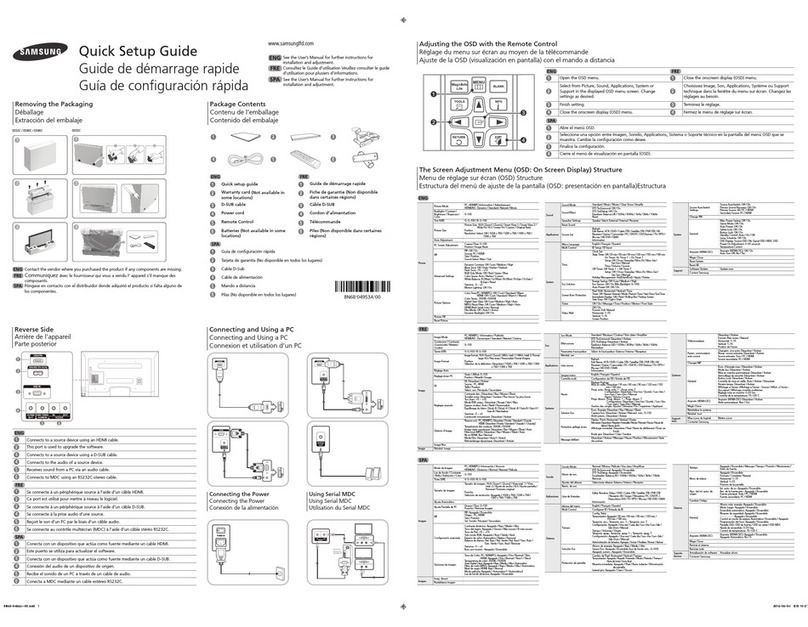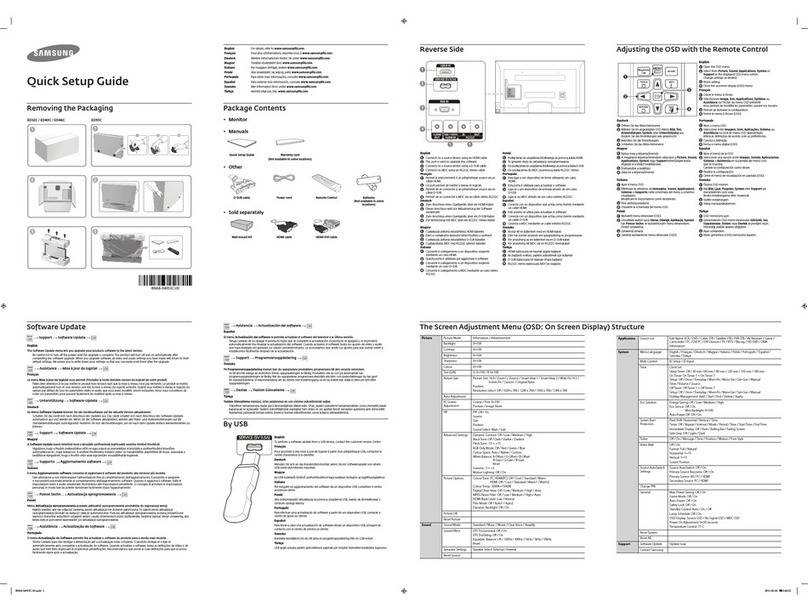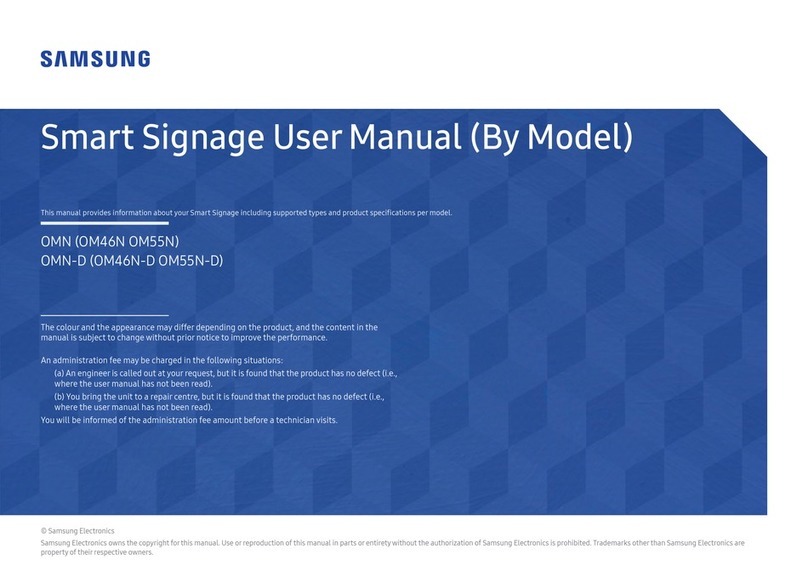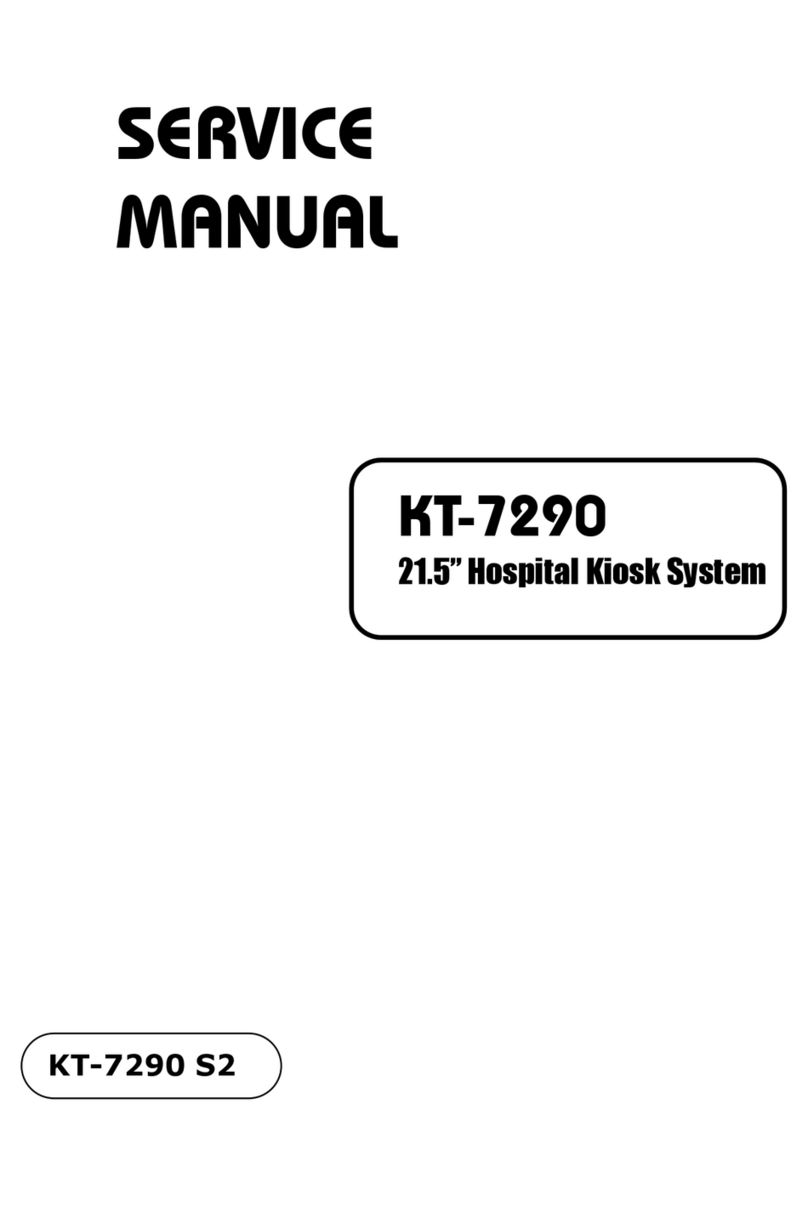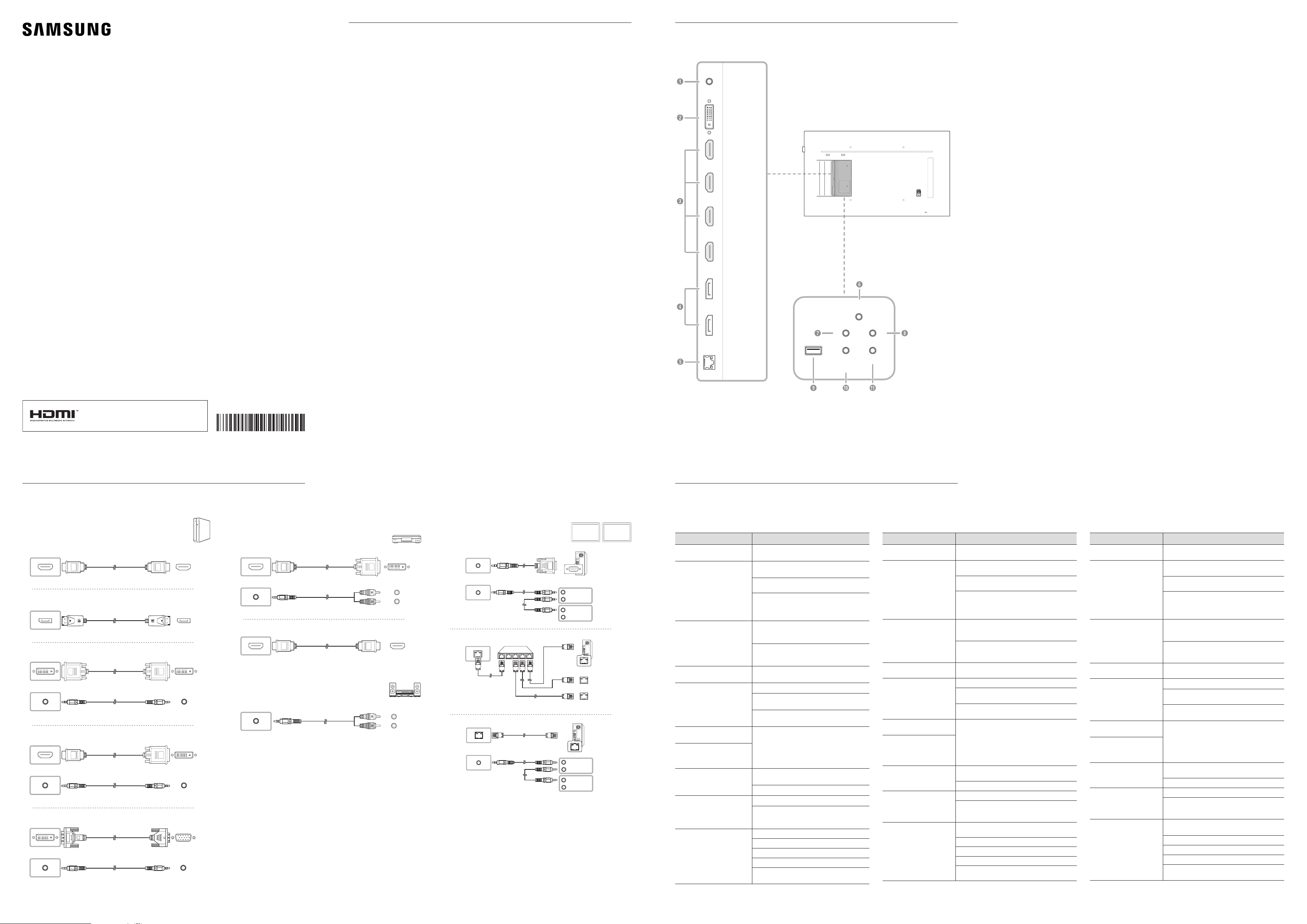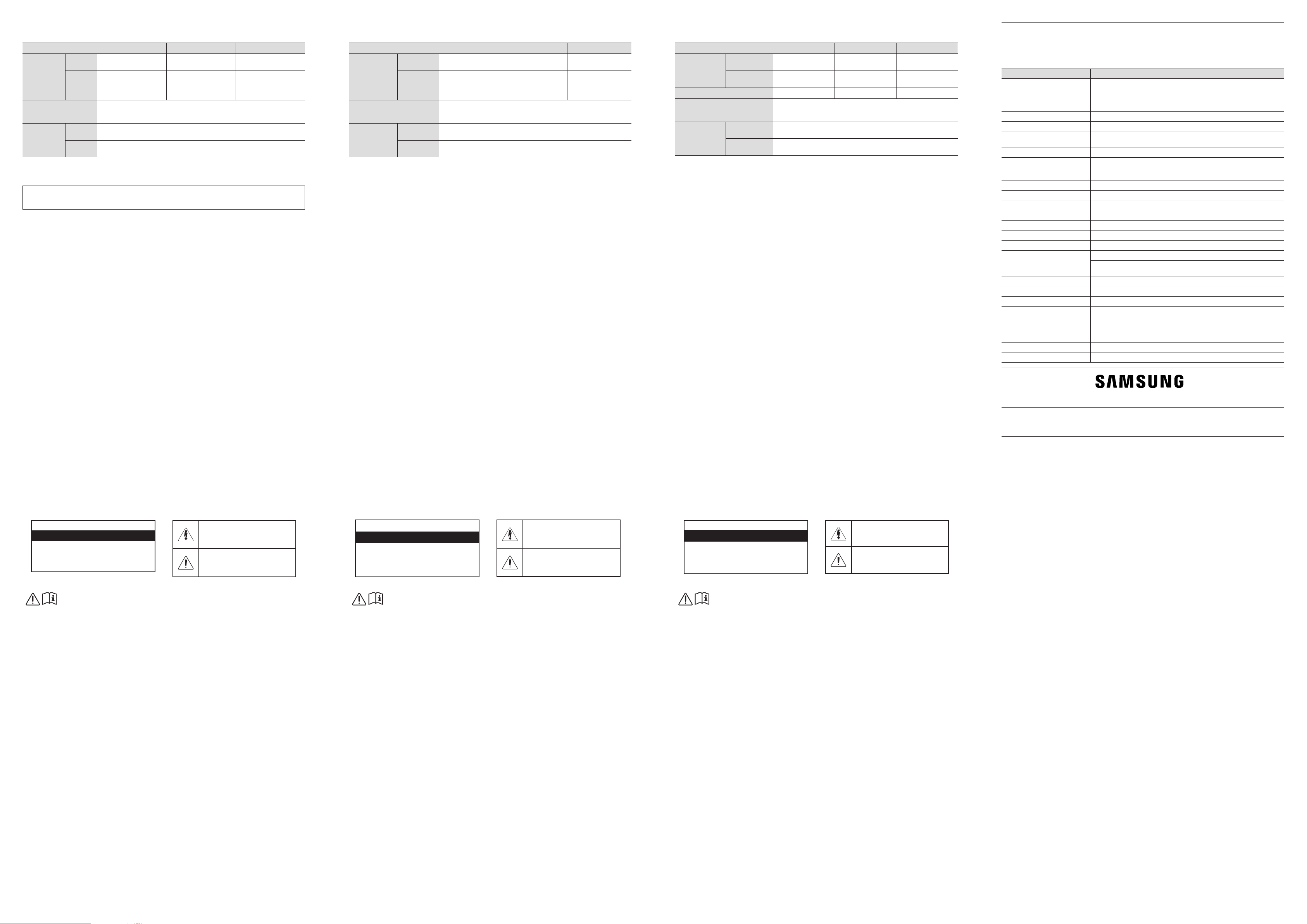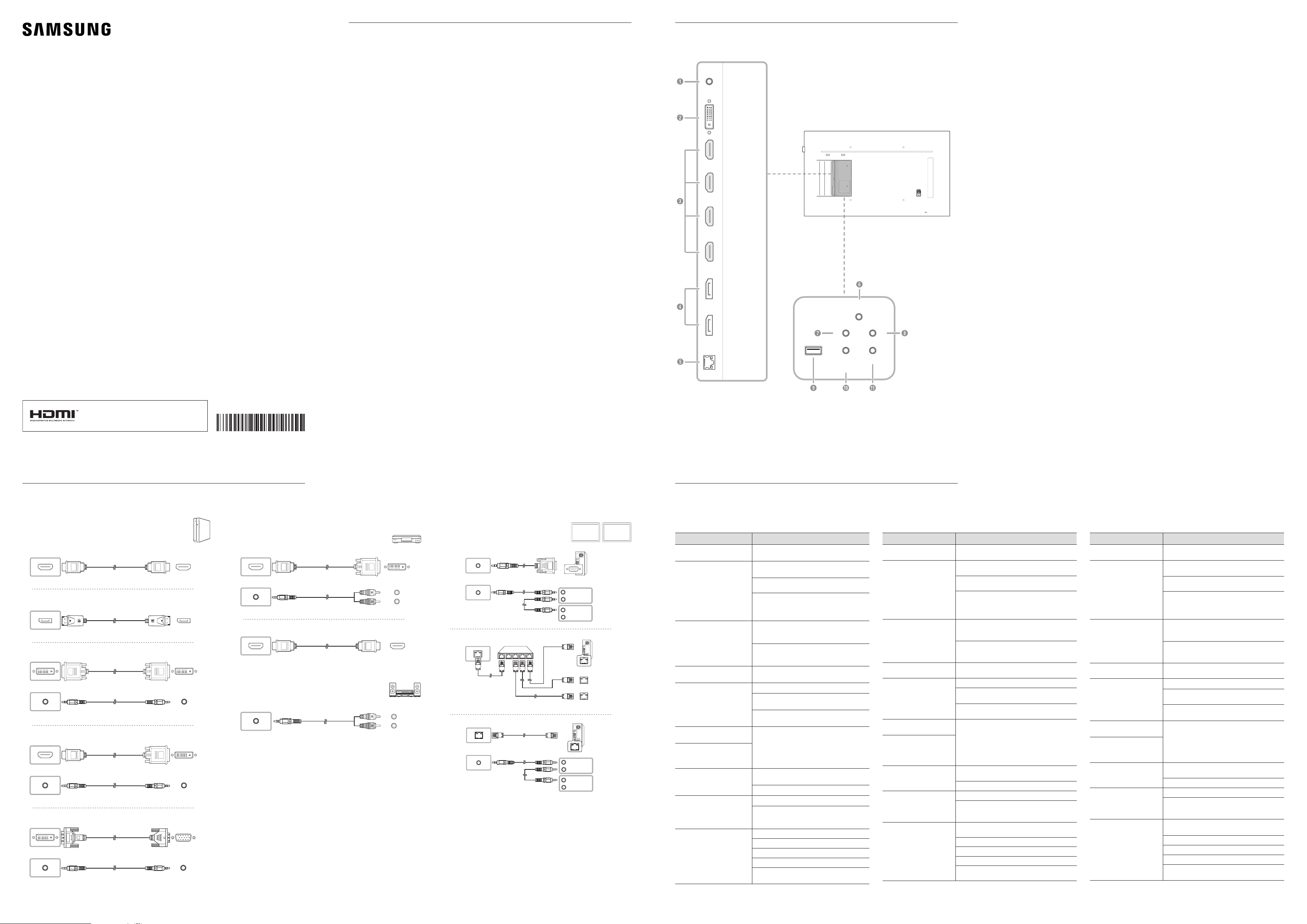
The terms HDMI and HDMI High-Definition Multimedia
Interface, and the HDMI Logo are trademarks or registered
trademarks of HDMI Licensing LLC in the United States
and other countries.
QM49F QM55F QM65F SMT-4933
Checking the Components
Vérification des composants
Comprobación de los componentes
Reverse Side
Arrière de l'appareil
Parte posterior
Connecting and Using a Source Device
Connexion et utilisation d'un périphérique source
Conexión y uso de un dispositivo fuente
Connecting to a PC
Connexion à un PC
Conexión a un PC
Connecting to an Audio System
Connexion à un système audio
Conexión a un sistema de audio
Connecting to a Video Device
Connexion à un périphérique vidéo
Conexión a un dispositivo de vídeo
Troubleshooting Guide
Guide de dépannage
Solución de problemas
|English
Issues Solutions
The screen keeps switching
on and off.
Check the cable connection between the product
and PC, and ensure the connection is secure.
No Signal is displayed on the
screen.
Check that the product is connected correctly
with a cable.
Check that the device connected to the product
is powered on.
Depending on the type of external device, the
screen may not display properly. In this case,
connect it with the HDMI Hot Plug function
turned On.
Not Optimum Mode is
displayed.
This message is displayed when a signal
from the graphics card exceeds the product’s
maximum resolution and frequency.
Referto the Standard Signal Mode Table and
set the maximum resolution and frequency
according to the product specifications.
The images on the screen look
distorted. Check the cable connection to the product.
The screen is not clear.
The screen is blurry.
Adjust Coarse and Fine.
Remove any accessories (video extension cable,
etc) and try again.
Set the resolution and frequency to the
recommended level.
The screen appears unstable
and shaky.
Check that the resolution and frequency of the
PC and graphics card are set within a range
compatible with the product. Then, change the
screen settings if required by referring to the
Additional Information on the product menu
and the Standard Signal Mode Table.
There are shadows or ghost
images left on the screen.
There is no sound.
Check the connection of the audio cable or
adjust the volume.
Check the volume.
The volume is too low.
Adjust the volume.
If the volume is still low after turning it up to
the maximum level, adjust the volume on your
PC sound card orsoftware program.
The remote control does not
work.
Make sure that the batteries are correctly in place (+/-).
Check if the batteries are flat.
Check for power failure.
Make sure that the power cord is connected.
Check forany special lighting or neon signs
switched on in the vicinity.
|Français
Problèmes Solutions
L’écran ne cesse de s’allumer
et s’éteindre.
Vérifiez la connexion du câble entre l’appareil et
le PC et assurez-vous qu’elle est solide.
Aucun signal s'affiche à
l'écran.
Vérifiez que l’appareil est correctement connecté
avec un câble.
Vérifiez que le périphérique connecté à l’appareil
est sous tension.
Selon le type de périphérique externe, l’écran
peut ne pas s’afficher correctement. Dans ce cas,
connectez-le avec la fonction Connexion HDMI
définie sur Activé.
Pas le mode optimal est
affiché.
Ce message est affiché lorsqu’un signal de la
carte vidéo excède la résolution et la fréquence
maximales de l’appareil.
Reportez-vous au Tableau des modes de signal
standard et réglez la résolution et la fréquence
maximales selon les spécifications de l’appareil.
Les images à l’écran
apparaissent déformées. Vérifiez la connexion du câble à l’appareil.
L’écran n’est pas clair.
L’écran est flou.
Ajustez les valeurs Grain et Affiné.
Retirez tout accessoire (câble d’extension vidéo,
etc) puis faites une nouvelle tentative.
Réglez la résolution et la fréquence au niveau
recommandé.
L’écran apparaît instable et
vacillant.
Vérifiez que la résolution et la fréquence du PC et de
la carte vidéo se trouvent dans une plage compatible
avec l’appareil. Puis modifiez les paramètres de
l’écran au besoin en vous reportant à la section
Information supplémentaire du menu de l’appareil et
au Tableau des modes de signal standard.
Des ombres et des images
fantômes persistent à l’écran.
Il n’y a pas de son.
Vérifiez la connexion du câble audio ou réglez le
volume.
Vérifiez le volume.
Le volume est trop bas.
Réglage du volume.
Si le volume est toujours bas même au niveau
maximal, réglez le volume sur la carte son de
votre PC ou de votre logiciel.
La télécommande ne
fonctionne pas.
Assurez-vous que les piles sont placées
correctement (+/-).
Vérifiez si les piles sont épuisées.
Vérifiez s’il y a une panne de courant.
Assurez-vous que le cordon d’alimentation est connecté.
Vérifiez si une éclairage spécial ou des enseignes
au néon se trouve à proximité.
|Español
Problemas Soluciones
La pantalla se enciende y se
apaga continuamente.
Compruebe la conexión del cable entre el producto
y el PC, asegúrese de que la conexión sea firme.
Sin señal se muestra en la
pantalla.
Compruebe que el producto esté conectado
correctamente con un cable.
Compruebe que el dispositivo conectado al
producto esté encendido.
Según el tipo de dispositivo externo, es posible
que la pantalla no se visualice correctamente. En
ese caso, conéctelo con la función Conex. directa
HDMI ajustada en Activado.
Modo no óptimo se muestra
en la pantalla.
Este mensaje se muestra cuando una señal
de la tarjeta gráfica supera la frecuencia y la
resolución máxima del producto.
Consulte la Tabla de los modos de señal estándar
y configure la frecuencia y la resolución máximas
en función de las especificaciones del producto.
Las imágenes de la pantalla
aparecen distorsionadas. Compruebe la conexión del cable al producto.
La pantalla no presenta un
aspecto claro. La pantalla
está borrosa.
Ajuste los valores de Grueso y Fino.
Retire cualquier accesorio (cable de extensión de
vídeo, etc.) y pruébelo de nuevo.
Establezca la resolución y la frecuencia en los
niveles recomendados.
La pantalla aparece
inestable y temblorosa.
Compruebe que la resolución y la frecuencia del PC
y la tarjeta gráfica esté establecida en un intervalo
compatible con el producto. A continuación, consulte
la información adicional en el menú del producto y la
Tabla de los modos de señal estándar para cambiar la
configuración de la pantalla si fuera necesario.
Aparecen sombras o
imágenes reflejadas a la
izquierda de la pantalla.
No hay sonido.
Compruebe la conexión del cable de audio o
ajuste el volumen.
Compruebe el volumen.
El volumen es demasiado
bajo.
Ajustar el volumen.
Si el volumen sigue siendo bajo después de
subirlo al máximo nivel, ajústelo en la tarjeta de
sonido del PC o el programa de software.
El mando a distancia no
funciona.
Compruebe que las pilas estén correctamente
colocadas (+/-).
Compruebe si las pilas están descargadas.
Compruebe si hay fallos en la alimentación.
Asegúrese de que el cable de alimentación esté conectado.
Compruebe si hay señales de neón o iluminación
especial conectada en las inmediaciones.
Connecting to MDC
Connexion à MDC
Conexión a MDC
Quick Setup Guide
Guide de démarrage rapide
Guía de configuración rápida
DP IN 1
(UHD 60Hz)
RJ45
RS232C IN
DVI/PC/
MAGICINFO IN
HDMI IN 4
HDMI IN 3
HDMI IN 2
HDMI IN 1
DP IN 2
(UHD 60Hz)
IR OUT
IR IN
RS232C
OUT
DVI/PC/
HDMI/
AUDIO IN
AUDIO OUT
SERVICE
|English
- The color and the appearance may differ depending on the product, and the specifications are subject to change
without prior notice to improve the performance.
- Download the user manual from the website for further details.
http://www.samsung.com/displaysolutions
|Français
- La couleur et l'aspect peuvent varier selon le modèle et ses spécifications peuvent être modifiées sans préavis pour
des raisons d'amélioration de la performance.
- Téléchargez le manuel de l'utilisateur du site Web pour obtenir de plus amples détails.
|Español
- El colory el aspecto pueden variar según el producto; las especificaciones están sujetas a cambios sin previo aviso
para mejorarel rendimiento del producto.
- Descargue el manual del usuario desde el sitio web si necesita más información.
BN68-08080A-03
ꞏQuick Setup Guide
ꞏRegulatory guide
ꞏBatteries (Not available in some locations)
ꞏRS232C(IN) adapter
ꞏWarranty card (Not available in some locations)
ꞏPower cord
ꞏRemote Control
ꞏGuide de démarrage rapide
ꞏGuide de réglementation
ꞏPiles (Non disponible dans certaines régions)
ꞏRS232C(IN) Adaptateur
ꞏFiche de garantie (Non disponible dans certaines régions)
ꞏCordon d’alimentation
ꞏTélécommande
ꞏGuía de configuración rápida
ꞏGuía de regulaciones
ꞏPilas (No disponible en algunos lugares)
ꞏAdaptador RS232C (IN)
ꞏTarjeta de garantía (No disponible en algunos lugares)
ꞏCable de alimentación
ꞏMando a distancia
|English
Contact the vendor where you purchased the product if any components are missing.
Components may differ in different locations.
|Français
Communiquez avec le fournisseur qui vous a vendu l’appareil s’il manque des composants.
Les composants peuvent varier selon les localités.
|Español
Póngase en contacto con el distribuidordonde adquirió el producto si falta alguno de los componentes.
Los componentes pueden variar según las localidades.
|English
For details on how to use the MDC program, refer to Help after installing the
program.
The MDC program is available on the website.
|Français
Pour obtenir des détails sur la manière d’utiliser le programme MDC, reportez-
vous à l’Aide après avoir installé le programme.
Le programme MDC est disponible sur le site Web.
|Español
Para obtener información sobre cómo usar el programa MDC, consulte la Ayuda
tras instalar el programa.
El programa MDC está disponible en el sitio web.
RS232C IN
RS232C OUT
RS232C IN
RS232C OUT
RS232C IN
RS232C OUT
RJ45
RS232C OUT
RS232C IN
RS232C OUT
RS232C IN
RS232C OUT
RJ45 HUB
DVI/PC/HDMI/AUDIO IN
DVI/PC/HDMI/AUDIO IN
HDMI IN 1, HDMI IN 2, HDMI IN 3, HDMI IN 4
DVI/PC/HDMI/AUDIO IN
HDMI IN 1, HDMI IN 2, HDMI IN 3, HDMI IN 4
DP IN
DP IN1 (UHD 60Hz), DP IN 2 (UHD 60Hz)
HDMI IN 1, HDMI IN 2, HDMI IN 3, HDMI IN 4
DVI/PC/HDMI/AUDIO IN
HDMI IN 1, HDMI IN 2, HDMI IN 3, HDMI IN 4
|English
1Connects to MDC using an RS232C adapter.
2DVI: Connects to a source device using a DVI cable or HDMI-DVI cable.
PC: Connects a D-SUB cable (via a DVI-RGB adapter) or a DVI-RGB cable to a PC.
MAGICINFO IN: To use MagicInfo, make sure to connect the DP-DVI cable.
3Connects to a source device using a HDMI cable or HDMI-DVI cable.
- Obtain sharp picture quality when viewing UHD content at 30Hz.
4Connects to a PC using a DP cable.
- Obtain sharp picture quality when viewing UHD content at 60Hz.
5Connects to MDC using a LAN cable.
6Connects to MDC using an RS232C adapter.
7Supplies power to the external sensor board or receives the external remote control sensor signal.
8Receives the remote control signal via the external sensor board and outputs the signal via LOOP OUT.
9Connects to a USB device when upgrading software.
0Receives sound from a PC via an audio cable.
!Connects to the audio of a source device.
|Français
1Connexion au MDC grâce à un adaptateur RS232C.
2DVI: Se connecte à une source à l’aide d’un câble DVI ou HDMI-DVI.
PC: Connecte un câble D-SUB (par le biais d’un adaptateur DVI-RGB) ou un câble DVI-RGB à un PC.
MAGICINFO IN: Pour utiliser MagicInfo, veillez à connecter le câbleDP-DVI.
3Se connecte à une source à l’aide d’un câble HDMI ou HDMI-DVI.
- Permet d’obtenir une qualité d’image nette lors de la visualisation de contenuUHD à 30Hz.
4Se connecte à un PC à l’aide d’un câble DP.
- Permet d’obtenir une qualité d’image nette lors de la visualisation de contenuUHD à 60Hz.
5 Se branche au contrôle multiécran à l’aide d’un câbleLAN.
6Connexion au MDC grâce à un adaptateur RS232C.
7Alimente la carte de capteurexterne ou reçoit le signal de capteur externe de télécommande.
8Reçoit le signal de la télécommande par le biais de la carte de capteurexterne et émet le signal parl’entremise de
LOOPOUT.
9Permet la connexion à un périphérique USB lors de la mise à niveau logicielle.
0Reçoit le son d’un PC par le biais d’un câble audio.
!Se connecte à la prise audio d’une source.
|Español
1Conecta a MDC mediante un adaptadorRS232C.
2DVI: Conecta a un dispositivo de origen mediante un cable DVI o un cable HDMI-DVI.
PC: Conecta un cable D-SUB (a través de un adaptador DVI-RGB) o un cable DVI-RGB a un PC.
MAGICINFO IN: Para utilizar MagicInfo, asegúrese de conectarel cable DP-DVI.
3Conecta a un dispositivo de origen mediante un cable HDMI o un cable HDMI-DVI.
- Permite obtener una calidad de imagen nítida al vercontenido UHD a 30Hz.
4Conecta con un PC mediante un cable DP.
- Permite obtener una calidad de imagen nítida al vercontenido UHD a 60Hz.
5Conecta con MDC mediante un cable LAN.
6Conecta a MDC mediante un adaptadorRS232C.
7Suministra alimentación a la placa de sensores externa o recibe la señal del sensor externo de mando a distancia.
8Recibe la señal del mando a distancia a través de la placa del sensorexterna y envía la señal a través de LOOP OUT.
9Conecta con un dispositivo USB cuando se actualiza el software.
0Recibe el sonido de un PC a través de un cable de audio.
!Conexión del audio de un dispositivo de origen.
QMF_NA_QSG_BN68-08080A-03.indd 1 2017-07-05 오후 10:31:26